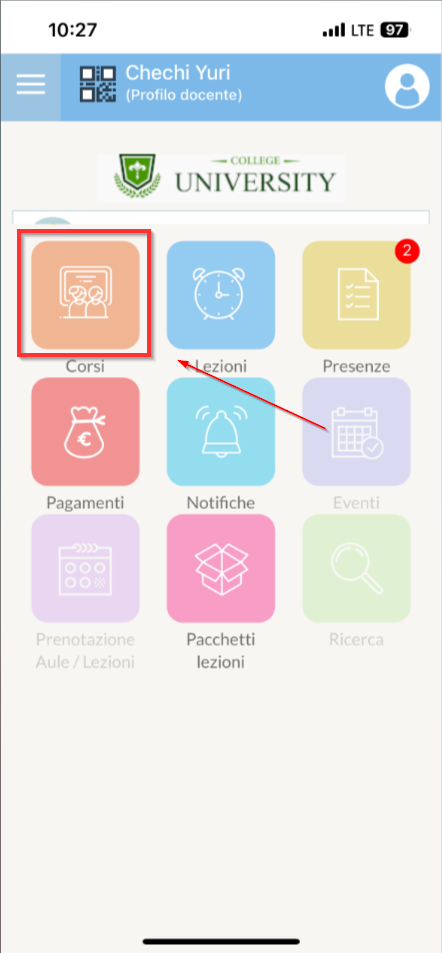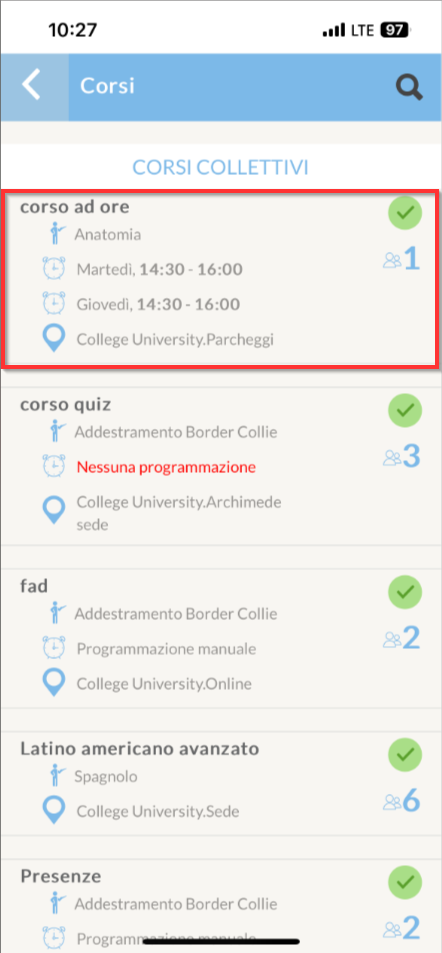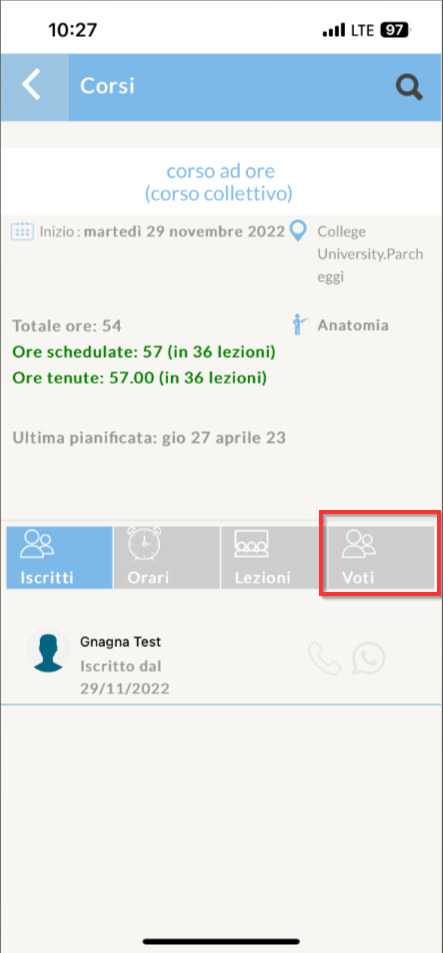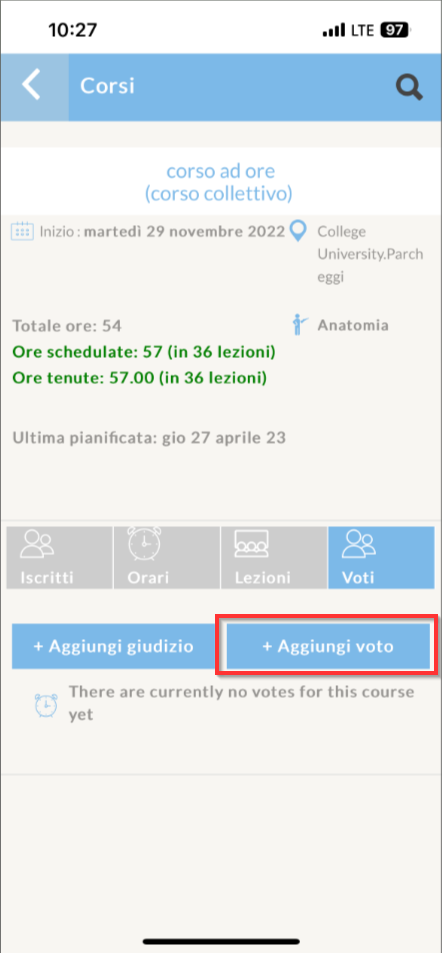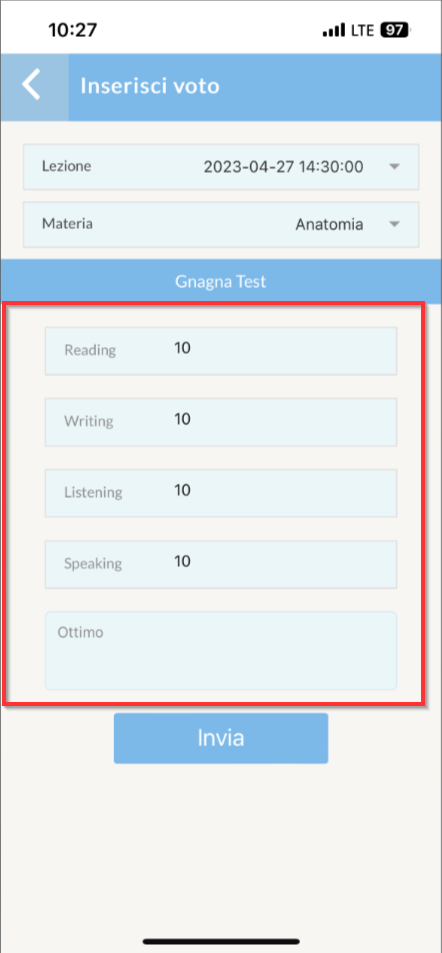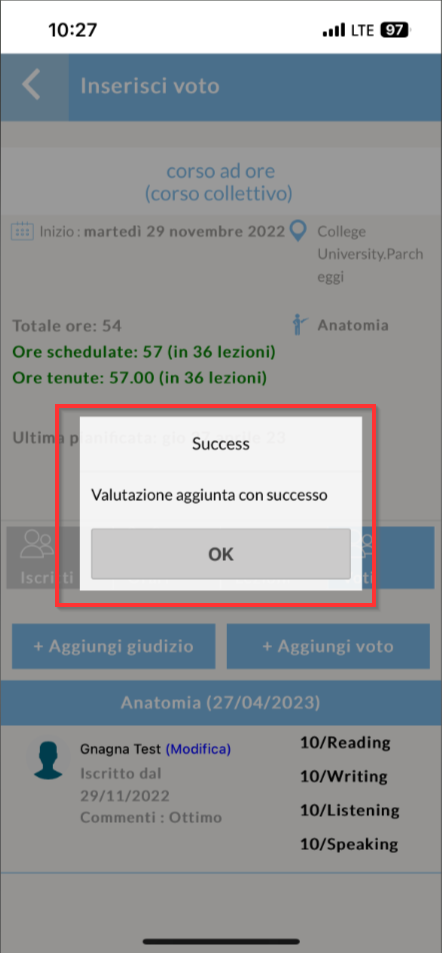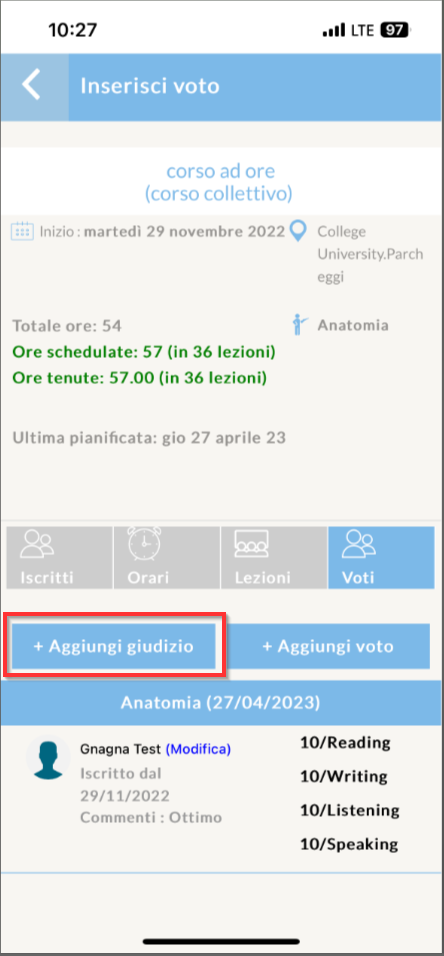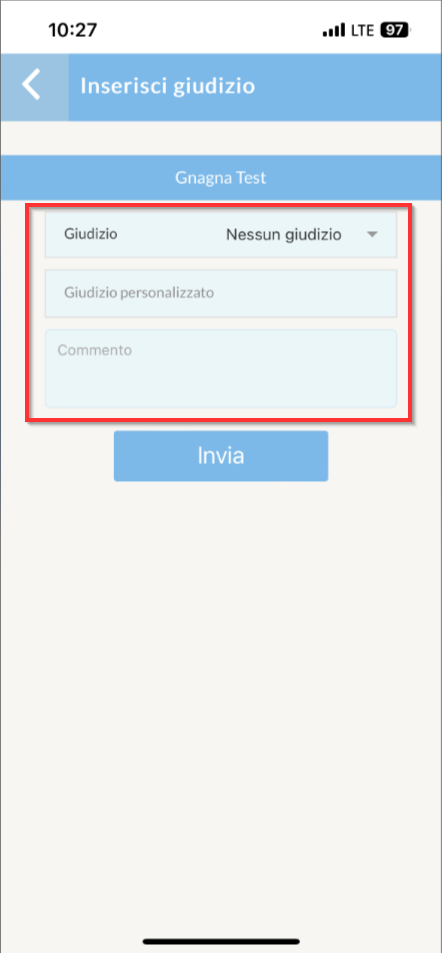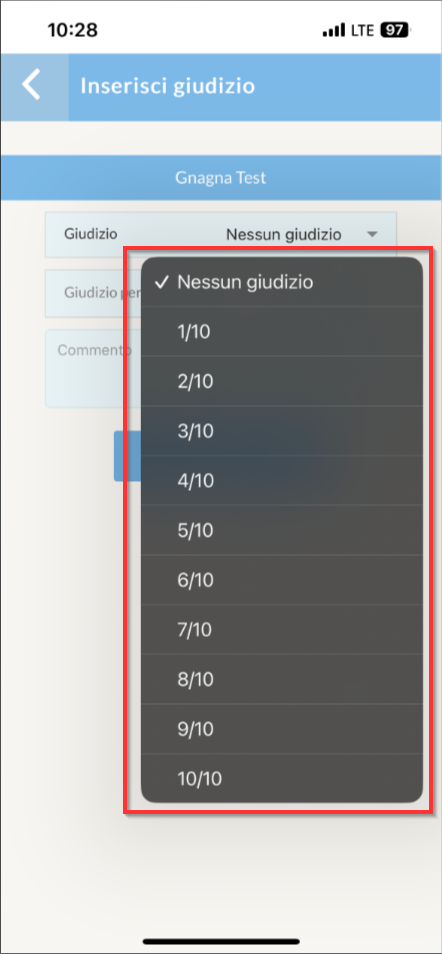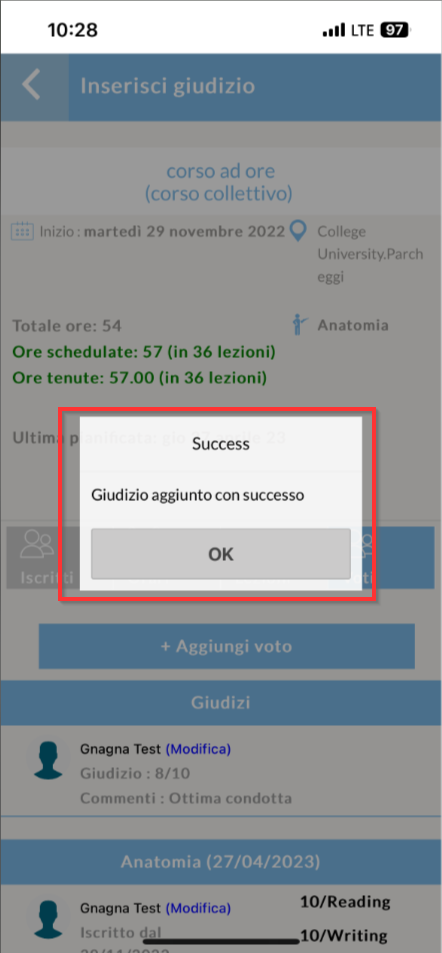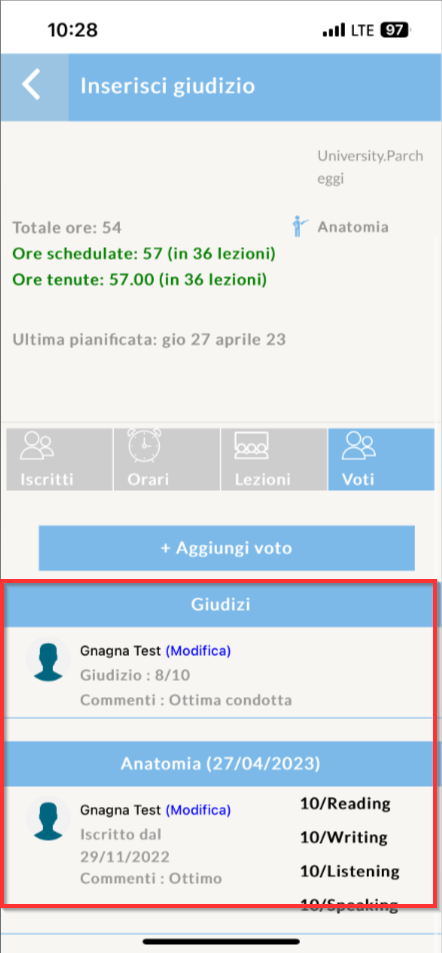Inserimento di Valutazioni e Giudizi Finali da parte del Docente
Se nel sistema e nel corso di interesse sono state abilitate le valutazioni il Docente del Corso le può inserire sia dal suo account Web che direttamente dall’App.
Inserimento valutazione tramite Account Web
Per poter assegnare valutazioni agli studenti il Docente deve recarsi nel corso e cliccare la tab “Valutazioni“:

Sarà presente l’opzione di inserimento del voto a tutta la classe o del singolo Studente:
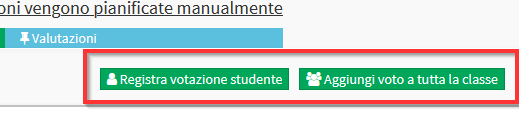
In caso di corso collettivo sarà possibile sia assegnare un voto al singolo studente iscritto al corso (cliccando il pulsante “Registra votazione studente”), che a tutta la classe (tramite il pulsante “Aggiungi voto a tutta la classe“).
Sia nell’uno che nell’altro caso, dalla prossima schermata compilare i seguenti campi:
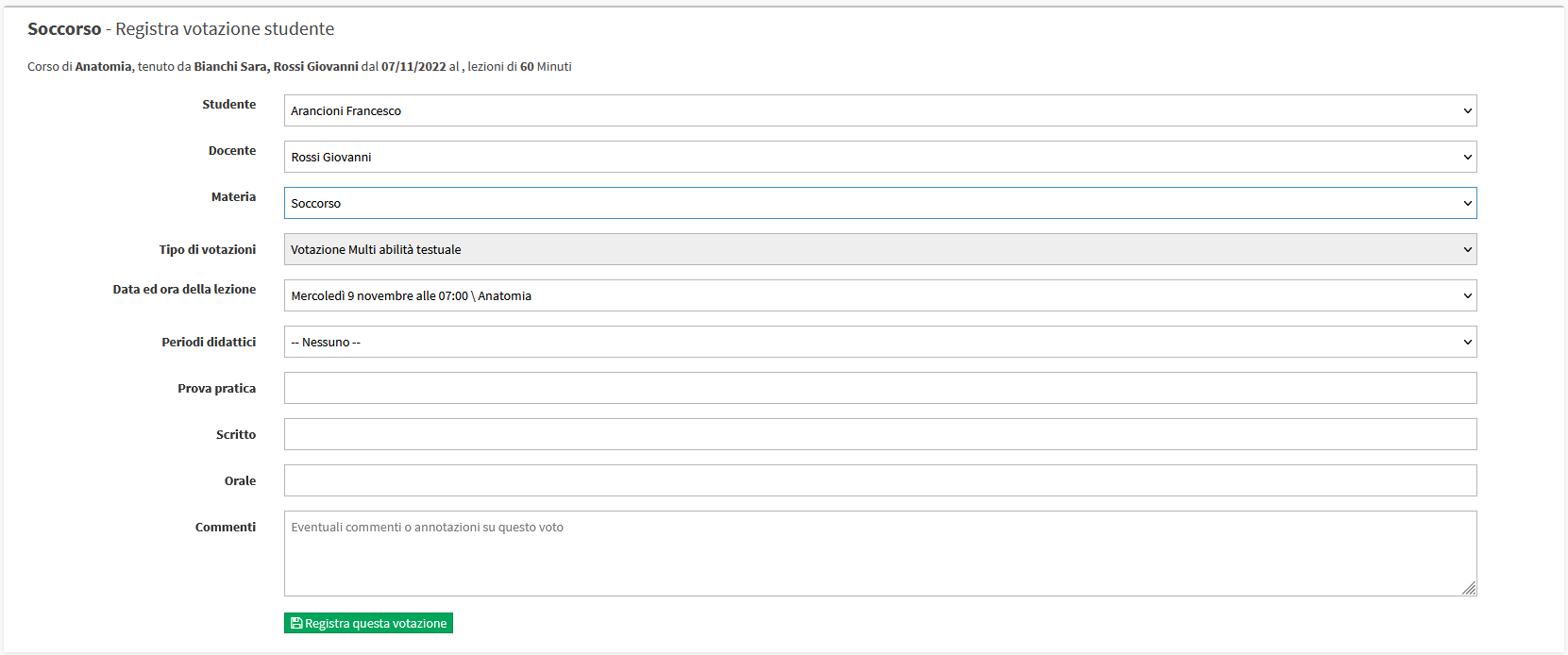
Nel Box Data e ora della lezione deve essere inserito la data e ora della lezione in cui è stata inserita la votazione. Se sono attivi i Periodi didattici nel relativo Box inserire a quale periodo il voto si riferisce.
Nell’esempio mostrato, il corso ha attive le valutazioni di tipo Multi abilità testuale. Le abilità sono: Prova pratica, Scritto e Orale. Un esempio di compilazione è la seguente:
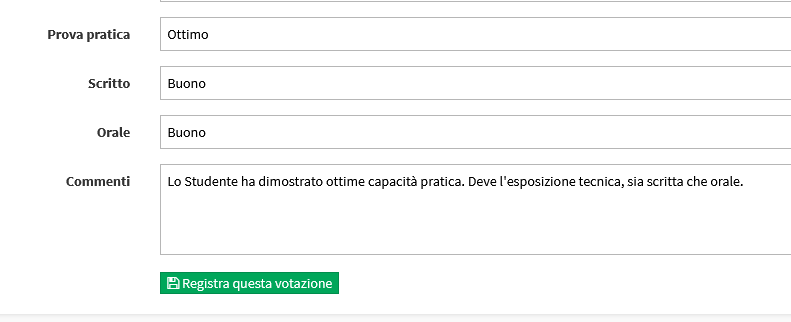
Terminato l’inserimento cliccare su Registra questa votazione.
Nella pagina Valutazioni del corso l’inserimento comparirà cosi:
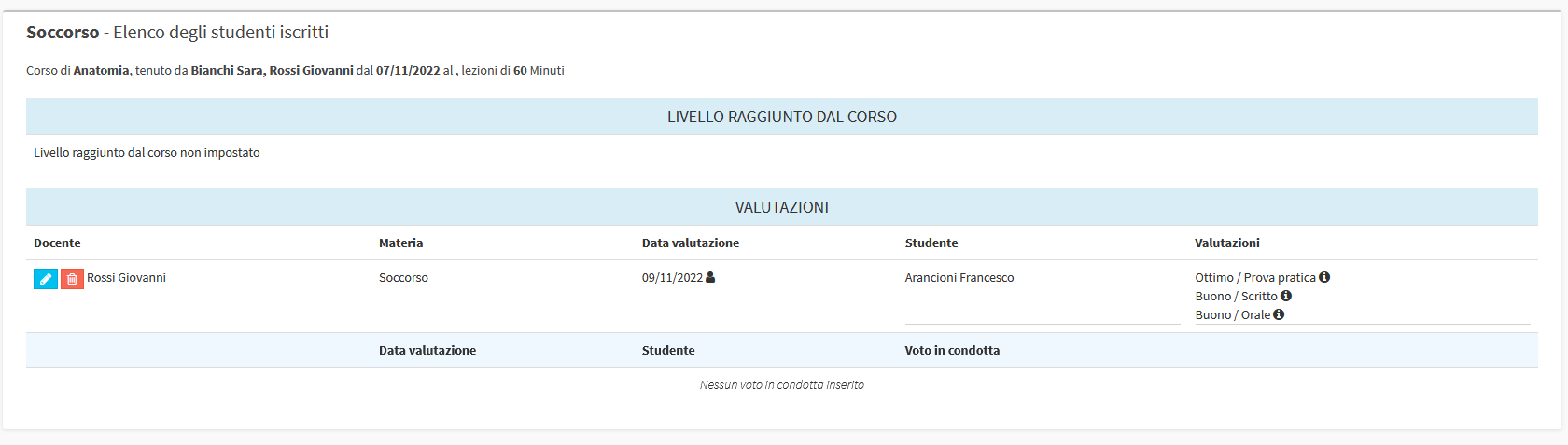
Inserimento del Giudizio Finale
Sempre dalla tab del corso “Valutazioni“, cliccare il pulsante “Inserisci il giudizio finale“:

Dalla prossima schermata compilare i campi richiesti:
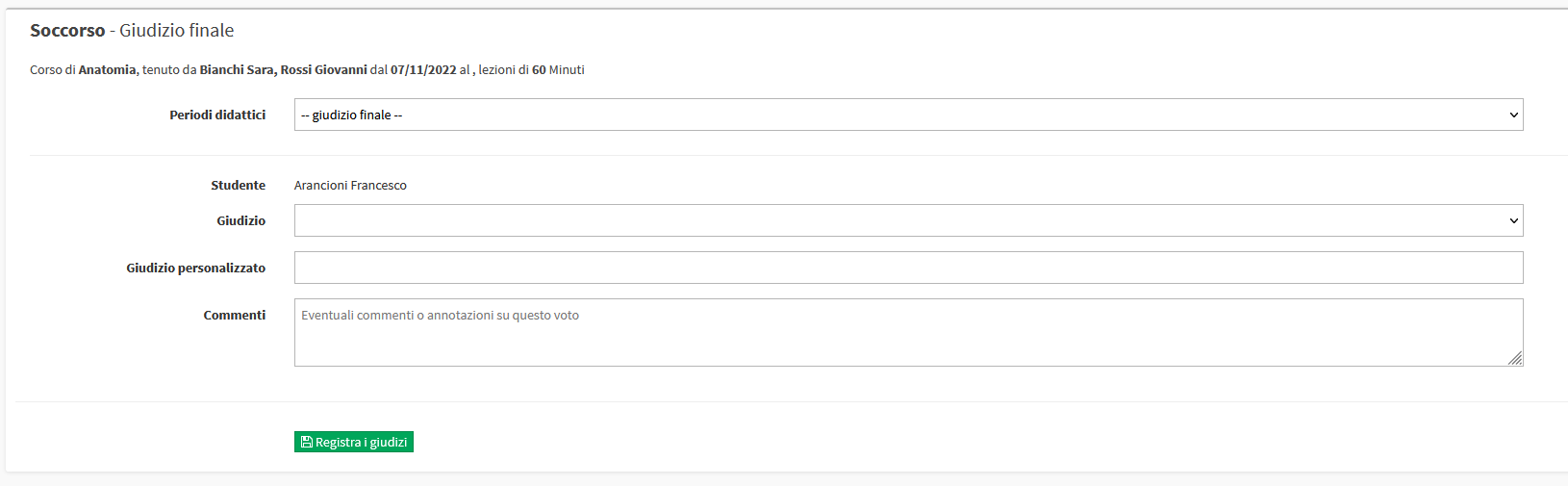
- Periodi didattici: Se attivi i periodi, selezionare a quale periodo si riferisce il giudizio.
- Giudizio: il giudizio da esprimere per lo studente, potendo scegliere tra le opzioni precedentemente configurate.
- Giudizio personalizzato: eventuale personalizzazione del giudizio, utile per gestire situazioni eccezionali rispetto alla norma
- Commenti: inserire eventuali commenti al giudizio finale
Cliccare il pulsante “Registra i giudizi” per terminare l’operazione.
Nell’esempio mostrato il Giudizio Finale è stato configurato in Decimi:

Assegnazione del Voto in Condotta
Dalla Tab Valutazioni cliccare il pulsante Voto in condotta:
La schermata che si presenta è la seguente:
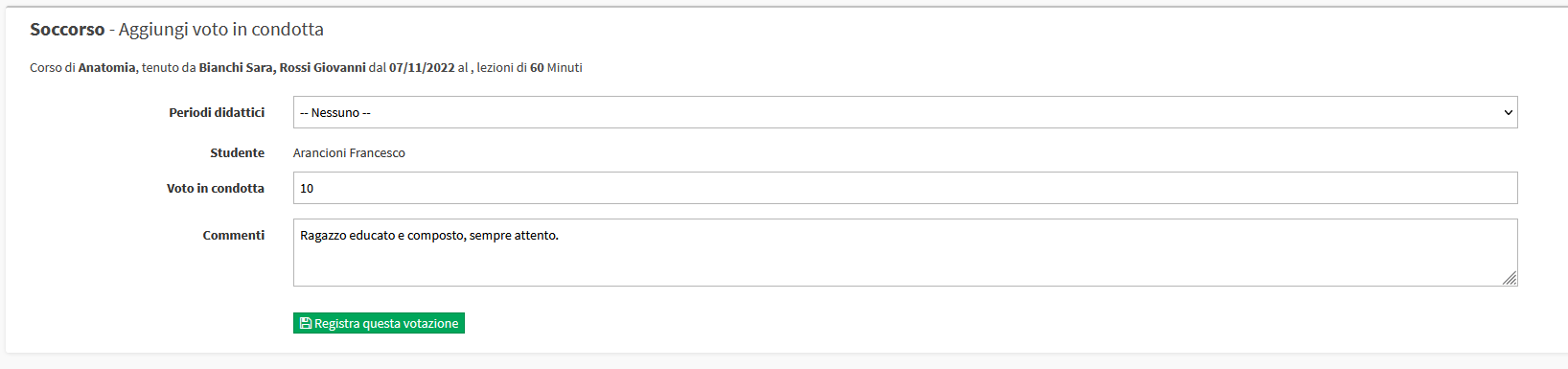
Anche questa votazione può essere legata ad un Periodo Didattico ed avere un Commento. Rispetto agli altri tipi di votazione, questa può essere sia testuale che numerica.
Assegnazione delle valutazioni da APP
Nota: Il voto in condotta non si può inserire tramite APP.
Per poter inserire le votazioni tramite App seguire questi passaggi: